Die Best Practice Analyse bietet migRaven Administratoren detaillierte Einblicke in die Einhaltung der Microsoft Best Practices für NTFS Berechtigungen auf ihren eingelesenen IT-Ressourcen. Entdecken Sie schnell und einfach, wo Berechtigungen zu tief gestaffelt sind (über drei Ebenen hinaus), wo Vererbungen von Berechtigungen unterbrochen wurden oder wo Benutzer direkt Berechtigungen erhalten haben. Diese Informationen sind essenziell, wenn Sie eine Neustrukturierung Ihrer Fileserver planen oder Ihr Active Directory bereinigen möchten.
Diese Analyse steht standardmäßig nur migRaven-Administratoren zur Verfügung, da fundierte Kenntnisse im Bereich Berechtigungsmanagement erforderlich sind. migRaven ist rollenbasiert konzipiert, sodass Sie anderen Benutzerrollen zusätzliche Funktionen oder Zugriffsrechte gewähren oder entziehen können.
Nachdem Ihre Active Directory- und Fileserver-Ressourcen durch migRaven gescannt wurden, visualisiert die Best Practice Analyse in migRaven.24/7 die Berechtigungssituation auf der ausgewählten Ressource sehr anschaulich.
So starten Sie eine Best Practice Analyse (siehe Screenshot):
- Öffnen Sie den migRaven.24/7 Webclient.
- Navigieren Sie über das Menü zur Ressource-Analyse.
- Wählen Sie die Best Practice Analyse aus.
- Im Dropdown-Menü wählen Sie die Fileserver-Ressource, die Sie analysieren möchten.
- Starten Sie die Analyse durch Klicken auf Abfrage starten.
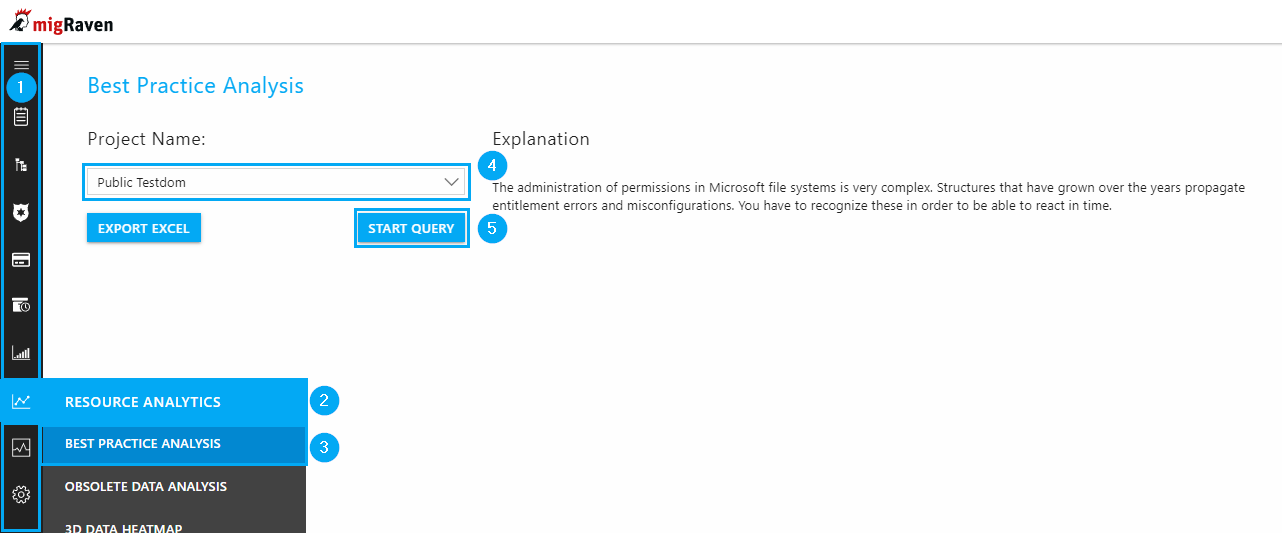
In diesem Balkendiagramm erhalten Sie einen ersten Überblick darüber, wie tief Berechtigungen in Ihrem System vergeben wurden (6). Gemäß Best Practices wird empfohlen, Berechtigungen nicht tiefer als bis zur dritten Ebene zu vergeben. Berechtigungen, die darüber hinausgehen, sind oft das Ergebnis von veralteten Strukturen in historisch gewachsenen IT-Umgebungen.
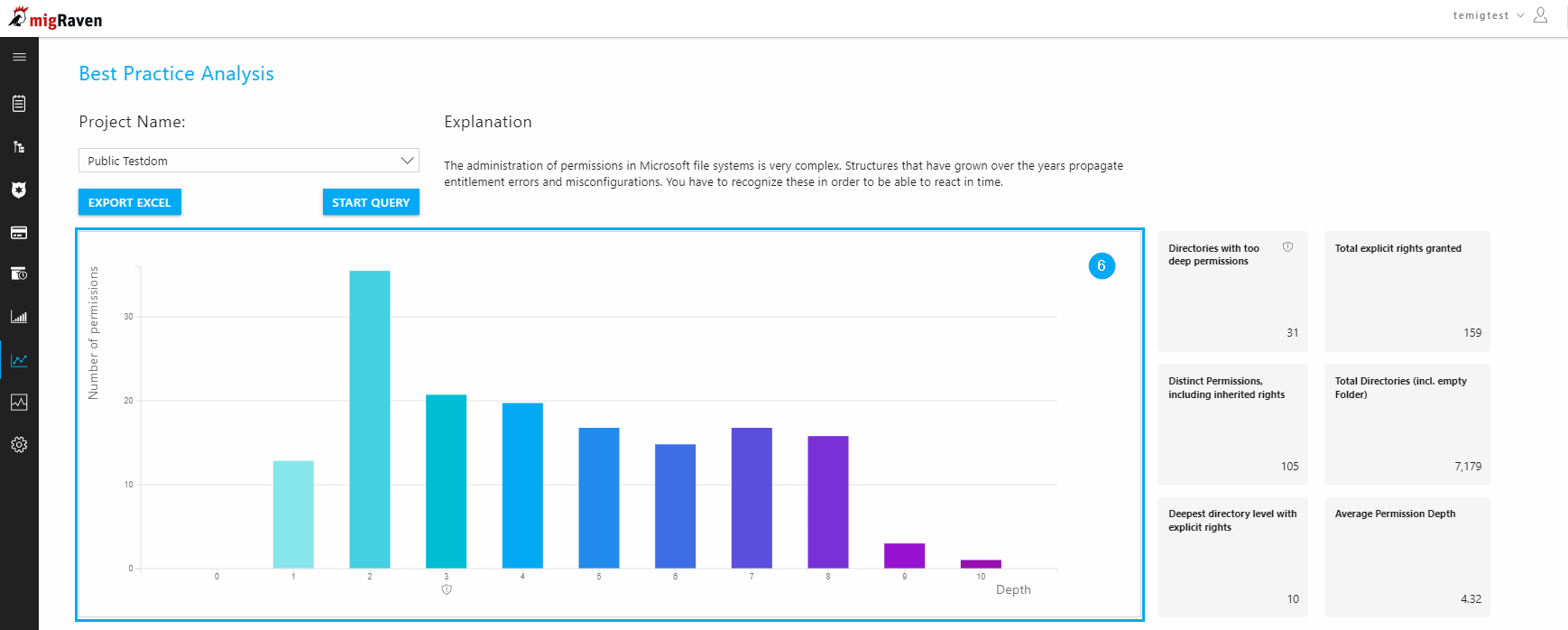
Rechts neben dem Balkendiagramm finden Sie eine detaillierte Aufstellung, die zeigt, wie viele Verzeichnisse und Berechtigungen analysiert wurden. Diese werden unter dem Punkt (7) mit den folgenden Werten aufgelistet:
- Verzeichnisse mit zu tiefen Berechtigungen
- Insgesamt explizit vergebene Rechte
- Unterschiedliche Rechte, inklusive vererbter Rechte
- Gesamte Verzeichnisse (inkl. leer Ordner)
- Tiefste Verzeichnisebene mit expliziten Rechten
- Durchschnittliche Berechtigungstiefe
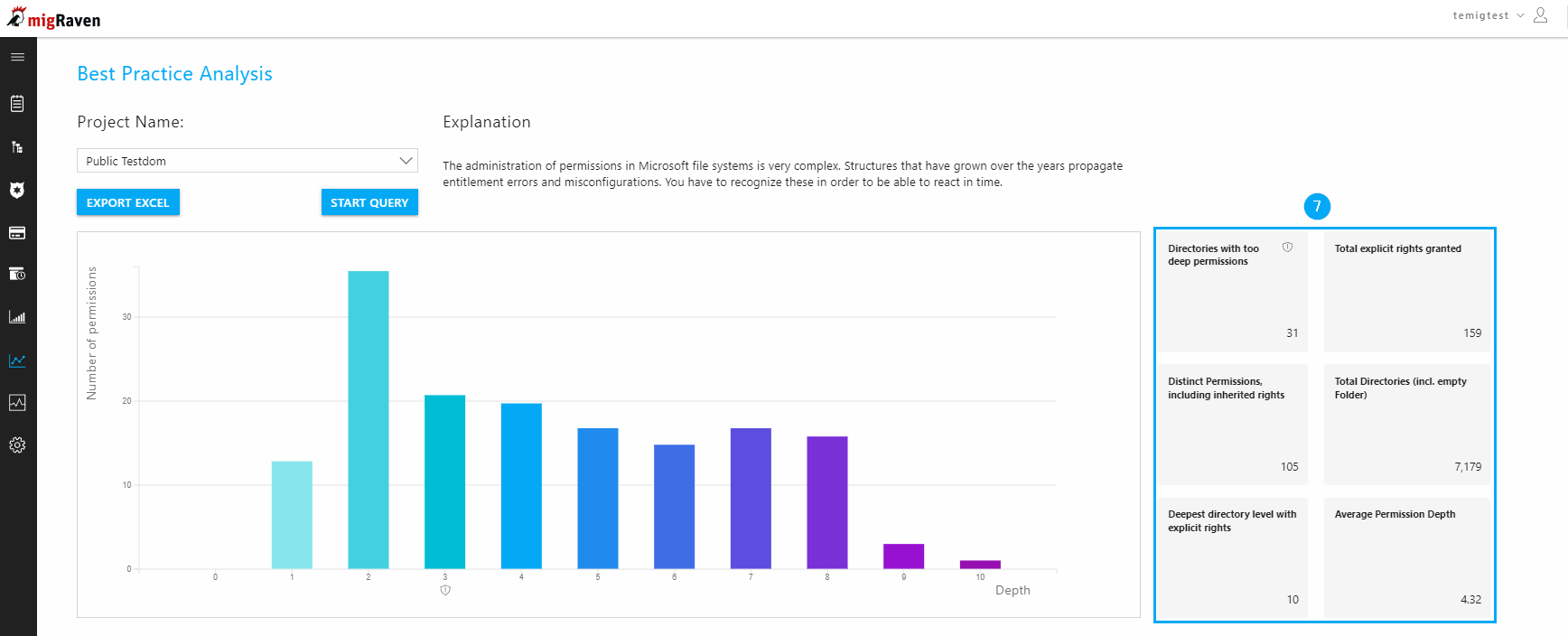
Im unteren Bereich der Seite der Best Practice Analyse finden Sie zusätzliche Analysen (siehe Punkt 8). Diese sind detailliert beschrieben, um Ihnen ein tieferes Verständnis der spezifischen Berechtigungskonfigurationen in Ihrem System zu ermöglichen.
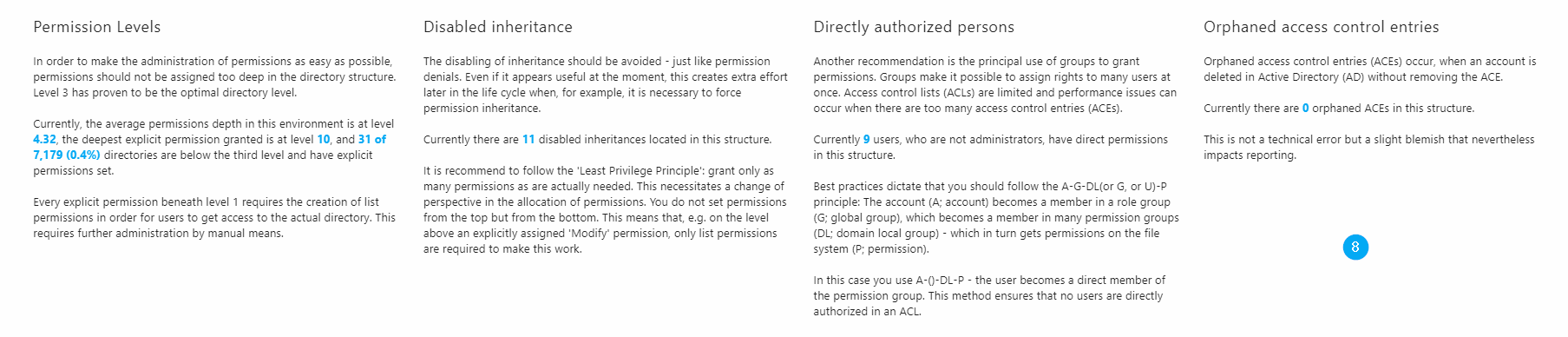
Um Bereiche zu identifizieren, in denen die Vererbung von Berechtigungen unterbrochen wurde, empfehlen wir, einen Excel-Export (9) Ihrer Daten vorzunehmen. Filtern Sie in der Excel-Tabelle nach „Vererbungsunterbrechung – JA“ (Punkt 10). Dadurch werden Ihnen die spezifischen Pfade (11) angezeigt, an denen Vererbungsunterbrechungen vorliegen.
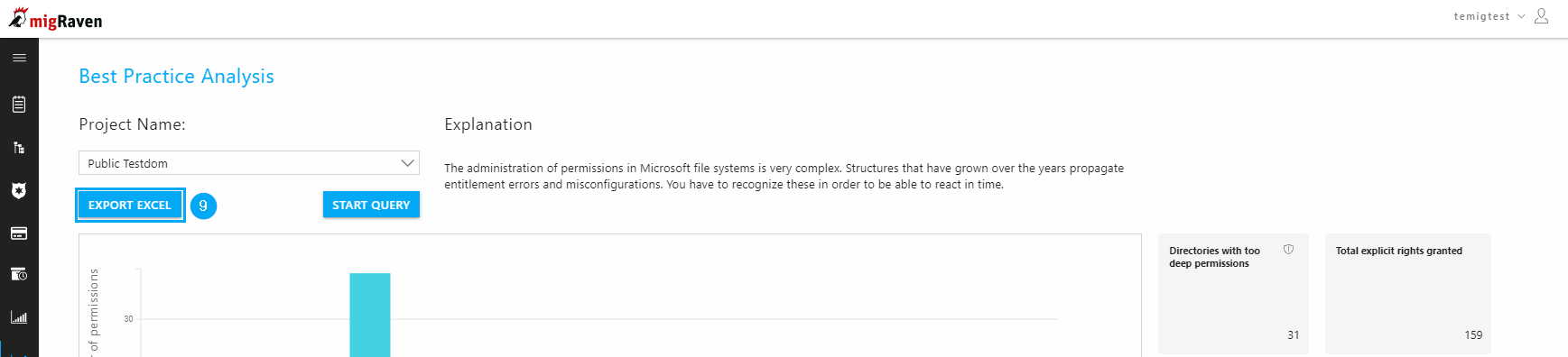
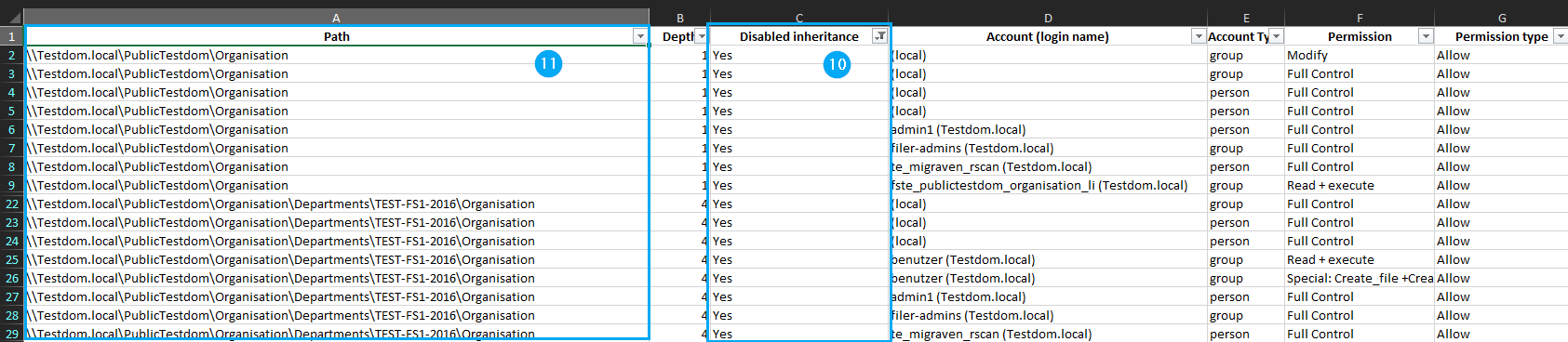
Darüber hinaus bietet der Export eine Vielzahl weiterer Analysen.

